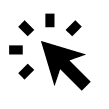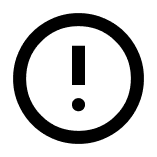Wenn Sie eine E-Mail zu einem bestimmten Datum und Zeitpunkt versenden möchten – zum Beispiel Einladungen, Erinnerungen oder Follow-ups – können Sie den Versand direkt im Conference Manager planen.
Es gibt mehrere Bereiche, in denen E-Mail-Versände geplant werden können, je nachdem, welche Art von Nachricht Sie versenden möchten.
- Einladen und Erinnern – für Einladungen und Erinnerungen im Zusammenhang mit der Anmeldung.
- Nachrichten – für alle anderen Arten von Mitteilungen, z. B. Updates, Nachfassaktionen und allgemeine Nachrichten.
- Fragebogen – für Einladungen zu Umfragen.
- Teilnehmende → Materialien – für den Versand von Materialien an Teilnehmende, z. B. Namensschilder oder Zertifikate.
Sobald Ihre E-Mail-Vorlage erstellt ist, können Sie planen, wann sie versendet werden soll.
So planen Sie den Versand in den verschiedenen Bereichen:
Einladen und Erinnern
Zu Einladen und Erinnern → Einladungen gehen. Die Einladungsvorlage markieren, die versendet werden soll, und auf Zum Versand gehen klicken. In Schritt 1: Inhalt Text und Layout der E-Mail prüfen und auf Nächster Schritt klicken. In Schritt 2: Filter auswählen, wer die E-Mail erhalten soll. Auf Nächster Schritt klicken, um zu Schritt 3: Planen zu gelangen. Unter Wann soll der Versand stattfinden? Später wählen, Datum und Uhrzeit angeben und auf Planen klicken, um zu bestätigen.
Wenn Sie eine geplante E-Mail bearbeiten oder stornieren möchten, finden Sie sie unter
Einladen und Erinnern → Einladungen → Geplante Versendungen. Wenn Sie Änderungen vornehmen müssen, denken Sie daran, den eigentlichen Versand und nicht Ihre Vorlage zu bearbeiten.
Nachrichten
Zu Nachrichten → E-Mails gehen. Die E-Mail-Vorlage markieren, die versendet werden soll, und auf Zum Versand gehen klicken. In Schritt 1: Inhalt Text und Design der E-Mail prüfen und auf Nächster Schritt klicken. In Schritt 2: Filter auswählen, wer die Nachricht erhalten soll. In Schritt 3: Planen unter Wann soll der Versand stattfinden? Später wählen, Datum und Uhrzeit angeben und auf Planen klicken, um zu bestätigen.
Wenn Sie eine geplante E-Mail bearbeiten oder stornieren möchten, finden Sie sie unter
Nachrichten → E-Mails → Geplante Versendungen. Wenn Sie Änderungen vornehmen müssen, denken Sie daran, den eigentlichen Versand und nicht Ihre Vorlage zu bearbeiten.
Fragebogen
Zu Fragebogen → Versendungen gehen. Die E-Mail-Vorlage markieren, die versendet werden soll, und auf Zum Versand gehen klicken. In Schritt 1: Inhalt Text und Layout der E-Mail prüfen und auf Nächster Schritt klicken. In Schritt 2: Filter auswählen, wer den Fragebogen erhalten soll. In Schritt 3: Planen unter Wann soll der Versand stattfinden? Später wählen, Datum und Uhrzeit angeben und auf Planen klicken, um zu bestätigen.
Wenn Sie eine geplante E-Mail bearbeiten oder stornieren möchten, finden Sie sie unter
Fragebogen → Versendungen → Geplante Versendungen. Wenn Sie Änderungen vornehmen müssen, denken Sie daran, den eigentlichen Versand und nicht Ihre Vorlage zu bearbeiten.einen neuen.
Teilnehmende → Material
Zu Teilnehmende → Materialien → Geplante Versendungen gehen. Die E-Mail-Vorlage markieren, die versendet werden soll, und auf Zum Versand gehen klicken. In Schritt 1: Inhalt Material und Layout prüfen und auf Nächster Schritt klicken. In Schritt 2: Filter auswählen, wer das Material erhalten soll. In Schritt 3: Planen unter Wann soll der Versand stattfinden? Später wählen, Datum und Uhrzeit angeben und auf Planen klicken, um zu bestätigen.
Wenn Sie eine geplante E-Mail bearbeiten oder stornieren möchten, finden Sie sie unter
Teilnehmende → Materialien → Geplante Versendungen → Geplante Versendungen. Wenn Sie Änderungen vornehmen müssen, denken Sie daran, den eigentlichen Versand und nicht Ihre Vorlage zu bearbeiten.
Die Anzahl der Empfänger kann sich vor dem geplanten Versand ändern. Dies kann passieren, wenn sich neue Teilnehmende anmelden, ihre Anmeldung stornieren oder nicht mehr den Kriterien für den Erhalt der E-Mail entsprechen.